Nëse përdoruesi dëshiron të personalizojë pamjen e "Desktopit" sipas dëshirës së tij, ai duhet të dijë të punojë me elementët e ndryshëm në të. Ikonat e vendosura në "Desktop" mund të fshihen, zhvendosen, fshihen. Shumë nga këto veprime kryhen në disa faza ose hapa.
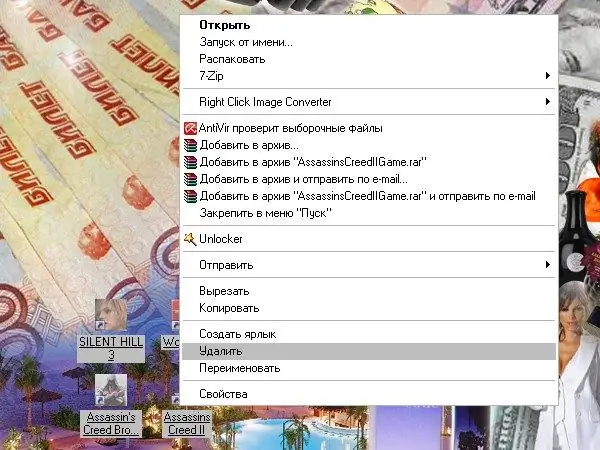
E nevojshme
- -mush;
- -tastierë;
- -Komponenti "Opsionet e Dosjeve";
- -komponenti "Ekran".
Udhëzimet
Hapi 1
Ikona të ndryshme mund të gjenden në "Desktop": skedarë, dosje, shkurtore. Pas instalimit të sistemit operativ, të gjitha ikonat që përdoruesi sheh në "Desktop" janë shkurtore për fillimin e programeve të instaluara në disqet lokale të kompjuterit. Edhe dosjet si "Kompjuteri im", "Dokumentet e mia", "Trash" janë gjithashtu thjesht shkurtore. Dosjet dhe skedarët "e vërtetë" shfaqen më vonë, kur përdoruesi i krijon ato vetë.
Hapi 2
Nëse keni nevojë të hiqni disa nga shkurtesat (dosjet, skedarët) nga "Desktop", zgjidhni ato me miun dhe shtypni butonin Fshi në tastierën tuaj. Një opsion tjetër: zgjidhni ikonat dhe klikoni në secilën prej tyre me butonin e djathtë të miut, në menunë në rënie zgjidhni komandën "Fshi". Përgjigjuni pozitivisht kërkesës për konfirmim të fshirjes. Ikonat do të vendosen në Plehra.
Hapi 3
Për të hequr artikuj të tillë si "Kompjuteri im", "Fqinjësia e rrjetit", "Plehra", "Dokumentet e mia", klikoni kudo në "Desktop". Zgjidhni "Properties" nga menuja zbritëse. Do të hapet dritarja "Properties: Display". Shko te skeda "Desktop" dhe kliko në butonin "Settings Desktop". Në dritaren që hapet, shkoni te skeda "Të përgjithshme" dhe hiqni shënuesin nga fushat e atyre elementeve që dëshironi të hiqni nga "Desktop". Zbatoni cilësime të reja, mbyllni dritaren.
Hapi 4
Për të hequr skedarët dhe dosjet që keni krijuar nga "Desktop" dhe t'i zhvendosni në një tjetër direktori, zgjidhni skedarët dhe dosjet e nevojshme dhe vendosni ato në kujtesën e fragmenteve. Për ta bërë këtë, klikoni me të djathtën në çdo ikonë të zgjedhur dhe zgjidhni komandën "Pritini" nga menuja në rënie.
Hapi 5
Shkoni te drejtoria e re për vendosjen e skedarëve, klikoni me të djathtën kudo në dosjen e hapur dhe zgjidhni komandën "Ngjit". Komanda "Ngjit" mund të thirret gjithashtu nga artikulli "Redakto" i vijës së sipërme të menusë së dosjes. Nuk ka kuptim të lëvizësh shkurtoret e programit në këtë mënyrë.
Hapi 6
Për t'i bërë të fshehura ikonat e skedarëve dhe dosjeve, lëvizni kursorin në secilën ikonë të dëshiruar dhe klikoni mbi të me butonin e djathtë të miut. Zgjidhni "Properties" nga menuja zbritëse. Në kutinë e dialogut që hapet, shkoni te skeda "Të përgjithshme" dhe vendosni shënuesin në fushën përballë mbishkrimit "Fshehur". Klikoni në butonin "Zbato", mbyllni dritaren.
Hapi 7
Thirrni përbërësin "Opsionet e Dosjeve". Për ta bërë këtë, përmes menusë "Start", thirrni "Control Panel" dhe në kategorinë "Pamja dhe Temat", klikoni në ikonën "Opsionet e Dosjes". Përndryshe, hapni çdo dosje dhe zgjidhni "Tools" në shiritin e sipërm të menusë, zgjidhni "Opsionet e Dosjeve" nga menyja drop-down. Do të hapet një kuti e re dialogu.
Hapi 8
Shko te skeda "View" në dritaren që hapet. Në seksionin "Opsione të përparuara", përdorni shiritin lëvizës për të gjetur artikullin "Skedarët dhe dosjet e fshehura", vendosni shënuesin në kutinë "Mos tregoni skedarë dhe dosje të fshehura". Klikoni në butonin "Zbato" dhe mbyllni dritaren. Çdo skedar dhe dosje që keni bërë të fshehur do të mbetet në Desktop, por do të jetë i padukshëm.






